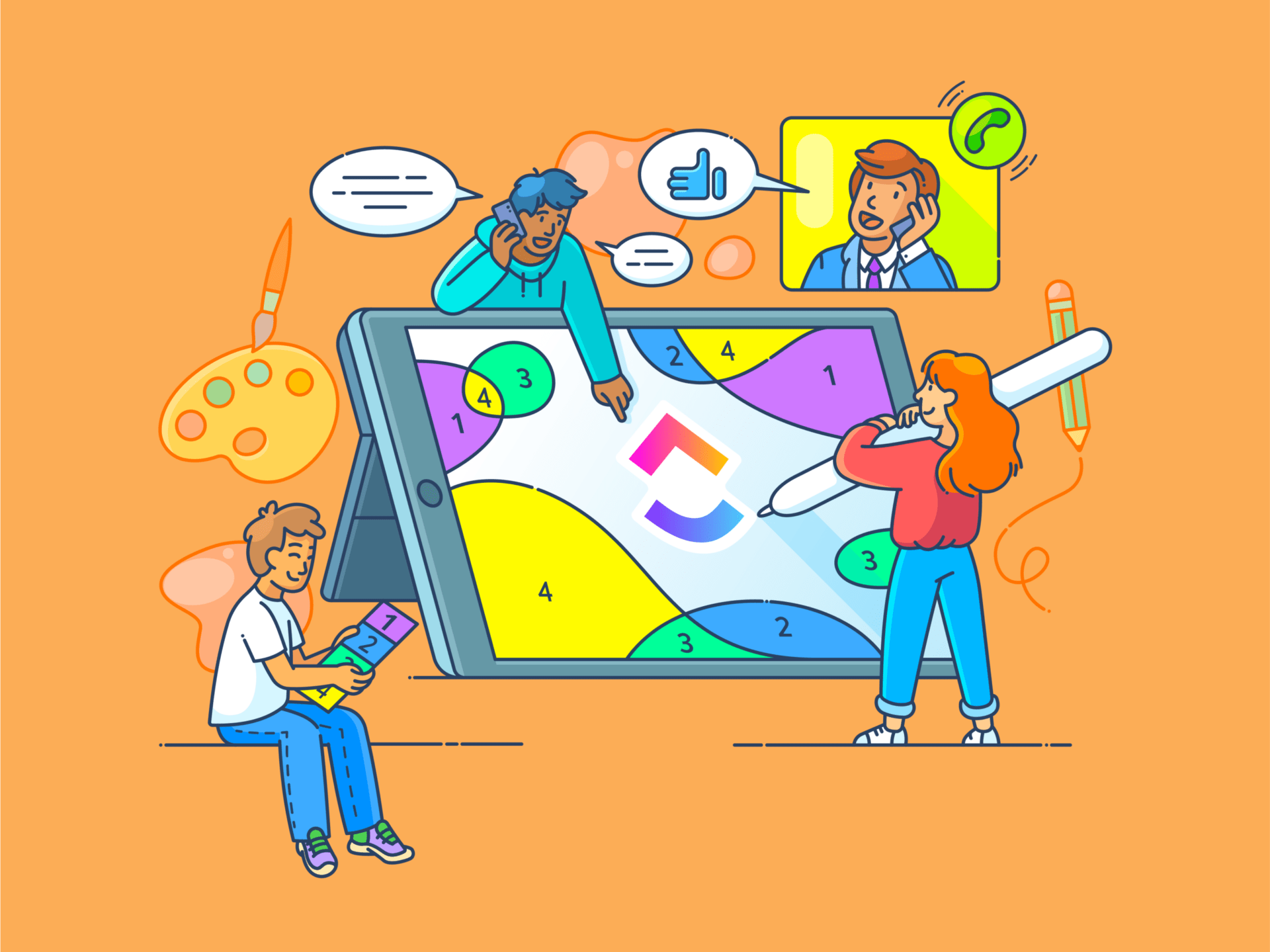Bạn đang thắc mắc cách vẽ trong Photoshop? Bạn đã đến đúng nơi! Photoshop có thể ban đầu trông có vẻ phức tạp, nhưng với các công cụ đơn giản và mẹo hữu ích, bạn có thể nhanh chóng biến ý tưởng của mình thành tác phẩm nghệ thuật kỹ thuật số.
Chế độ vẽ trong Photoshop mang đến sự tự do sáng tạo vô tận, từ việc thành thạo các công cụ vẽ cơ bản đến việc thêm lớp hình dạng và texture.
Vậy nên, dù bạn là người mới bắt đầu hay muốn nâng cao kỹ năng, bài viết này sẽ giải thích chi tiết các tính năng cơ bản của Photoshop, giúp bạn dễ dàng bắt đầu và biến ý tưởng sáng tạo của mình thành hiện thực! ✨
Cách vẽ trong Photoshop?
Bắt đầu hành trình sáng tạo của bạn trong Photoshop? Hãy cùng tìm hiểu những kiến thức cơ bản để bạn có thể vẽ một cách tự tin.
1. Bạn có cần máy tính bảng vẽ không?
Câu hỏi của ngày: Bạn có thể vẽ trong Photoshop chỉ bằng chuột không? Về mặt kỹ thuật, có thể — nhưng nếu bạn thực sự muốn đạt được kết quả mượt mà, chuyên nghiệp, thì cần phải có máy tính bảng có cảm biến áp lực.
Ngoài ra, nếu bạn đang làm việc trên máy tính bảng, bạn có thể sử dụng tùy chọn Áp lực bút để điều chỉnh độ rộng của bút theo lực bạn tác động lên bút cảm ứng. Tương tự như việc sử dụng các lực khác nhau với bút chì trên giấy, máy tính bảng tái tạo cảm giác này dưới dạng kỹ thuật số, cho phép bạn kiểm soát nét vẽ tốt hơn.
Nếu bạn đang tìm kiếm chất lượng, Wacom và XP-Pen là những thương hiệu đáng tin cậy, mặc dù cũng có những lựa chọn giá cả phải chăng nếu bạn mới bắt đầu. Khám phá các công cụ vẽ mới và kỹ thuật động não có thể giúp bạn tận dụng tối đa thiết lập vẽ kỹ thuật số của mình.
2. Cài đặt khung vẽ
Khi bạn mở Photoshop, bước đầu tiên là thiết lập khung vẽ. Bất kể phiên bản nào, bố cục đều thân thiện với người dùng và dễ điều hướng.
Hướng dẫn này phù hợp với hầu hết các phiên bản, kể cả các phiên bản cũ hơn, vì vậy bạn có thể hoàn toàn yên tâm!
Bước 1: Chuyển đến Tệp → Mới để bắt đầu một khung vẽ mới
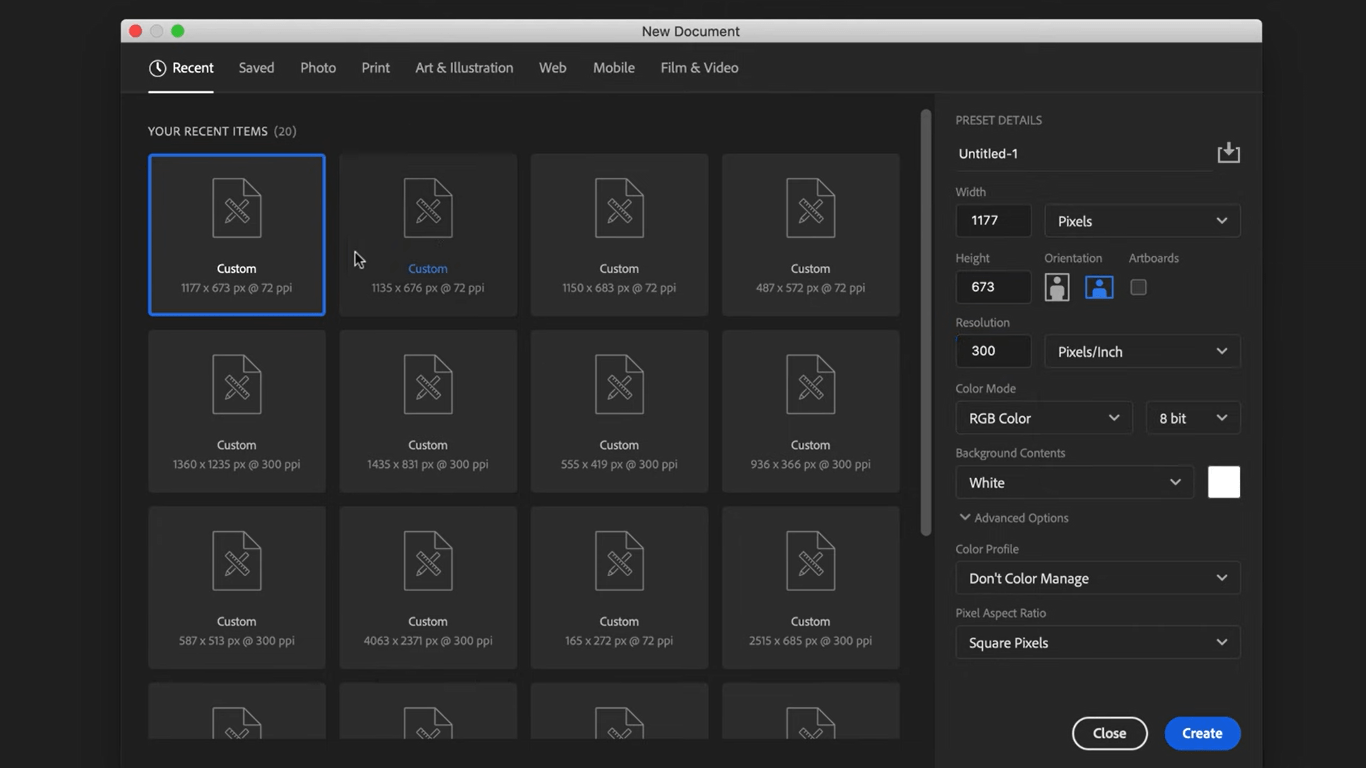
Bước 2: Trong cửa sổ mới, khám phá các tùy chọn khung vẽ cài sẵn trong các tab như Ảnh, In và Nghệ thuật & Minh họa. Chọn Nghệ thuật & Minh họa cho hướng dẫn này
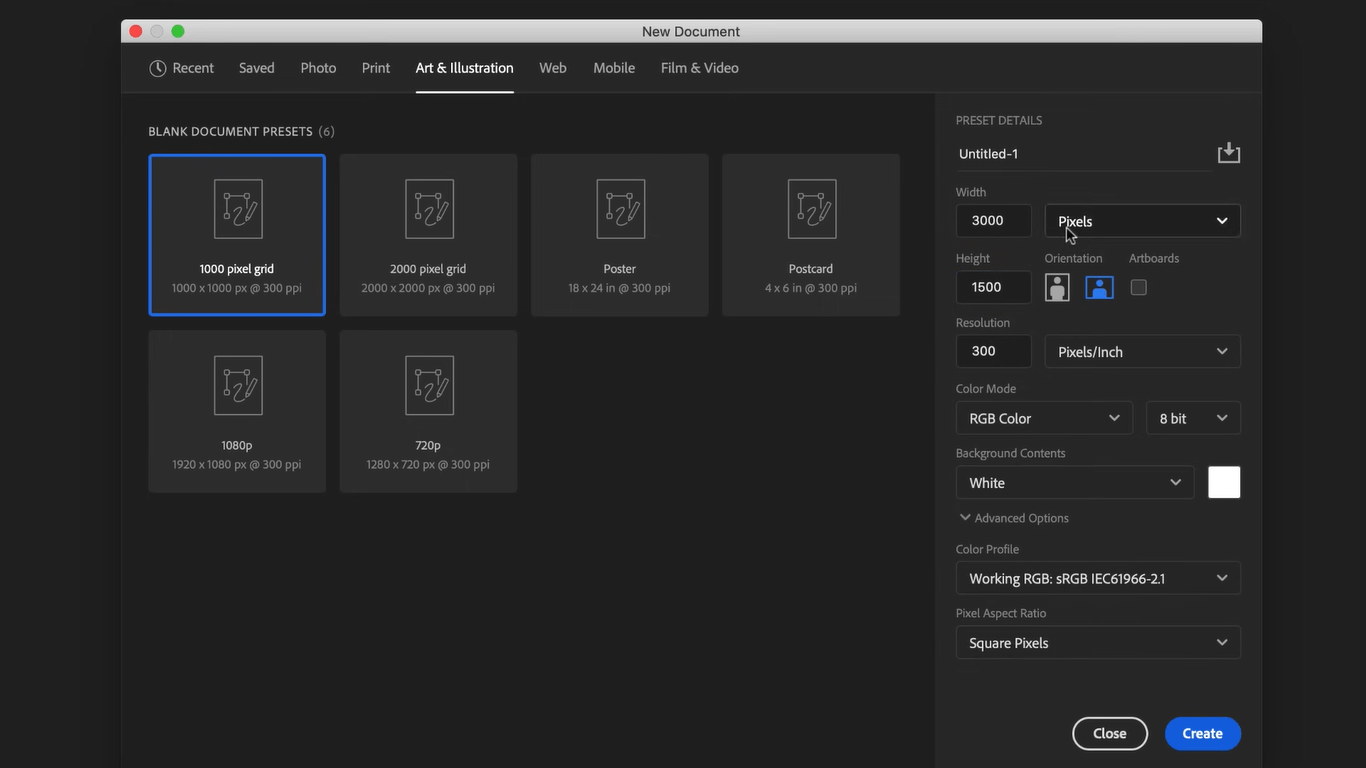
Bước 3: Chọn kích thước canvas cài sẵn. Bạn sẽ thấy các cài đặt bổ sung ở bên phải, bạn có thể bỏ qua chúng lúc này
⚡Mẹo chuyên nghiệp: Để thiết lập tùy chỉnh, hãy đặt Chiều rộng thành 3000, Chiều cao thành 1500 và Độ phân giải thành 300 để có kết quả chất lượng cao.
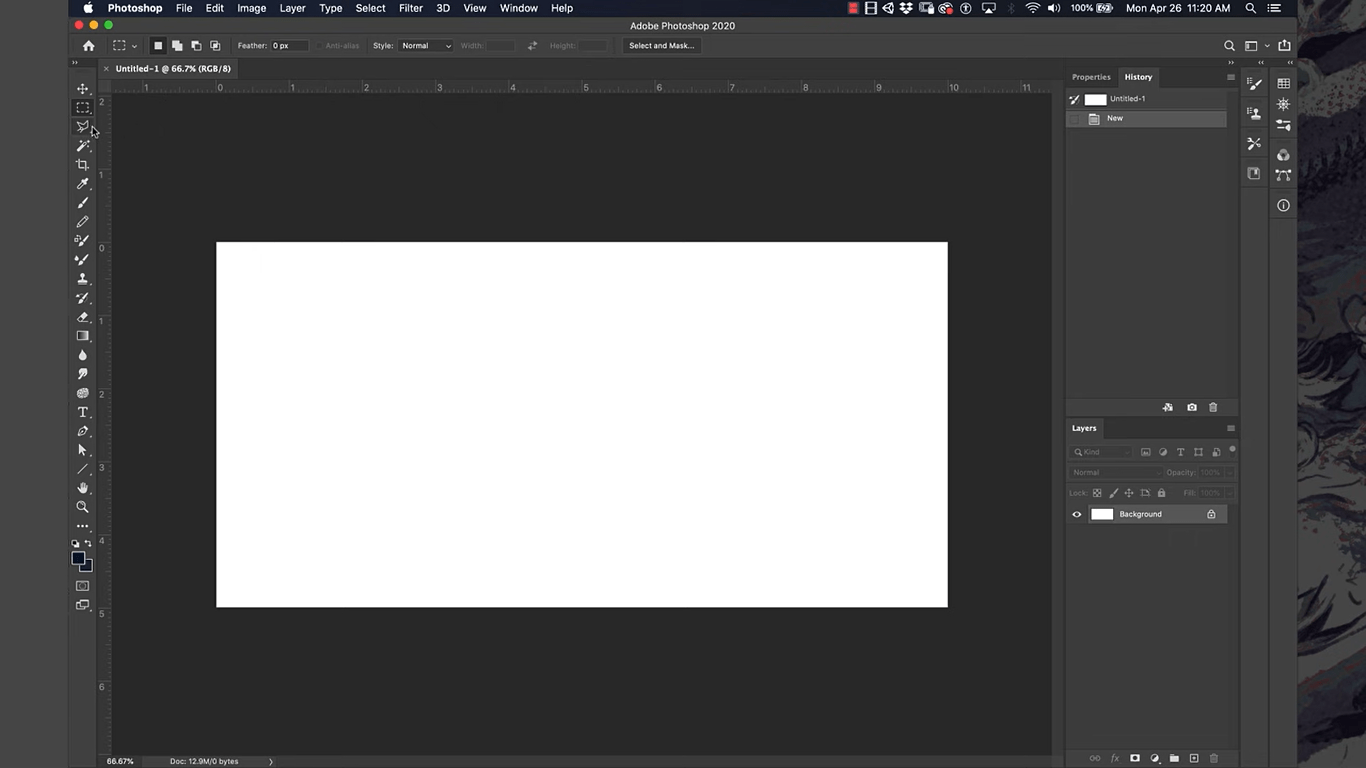
Bước 4: Nhấp vào Tạo để mở khung vẽ mới của bạn
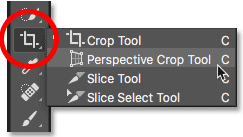
Bước 5: Để điều chỉnh kích thước canvas, chọn Crop Tool và kéo các thanh màu đen của lưới theo nhu cầu
3. Vẽ bằng công cụ cọ
Khởi chạy và cài đặt cọ vẽ
Công cụ Brush là công cụ thiết yếu cho vẽ kỹ thuật số và là công cụ bạn sẽ sử dụng thường xuyên.
Dưới đây là cách bắt đầu sử dụng nó:
Bước 1: Tìm Công cụ Brush trên thanh công cụ bên trái (trông giống như một chiếc cọ vẽ nhỏ) hoặc nhấn B trên bàn phím để sử dụng phím tắt
Bước 2: Bắt đầu bằng cách vẽ các đường đơn giản trên canvas để làm quen với công cụ
Bước 3: Điều chỉnh Cài đặt cọ trong thanh Tùy chọn ở trên cùng:
- Mở Brush Picker để thay đổi kích thước và độ cứng
- Thử nghiệm với các bút vẽ được tùy chỉnh sẵn từ menu Brush Presets, mỗi bút vẽ mang đến các hình dạng và hiệu ứng khác nhau cho các phong cách vẽ độc đáo
⚡Mẹo chuyên nghiệp: Các preset cọ vẽ cung cấp các đầu cọ chuyên dụng, như đường nét mềm mại, sắc nét hoặc có texture, lý tưởng cho nhiều tình huống vẽ khác nhau. Hãy thử chúng để tìm ra phong cách phù hợp nhất!
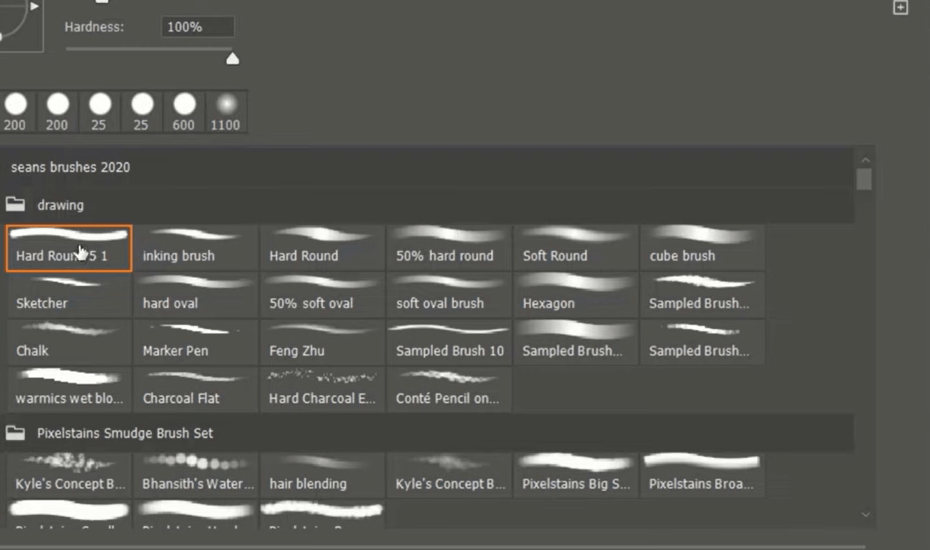
Điều chỉnh màu sắc
Bây giờ, khi bút vẽ của bạn đã sẵn sàng, hãy cùng đi sâu vào một trong những khía cạnh quan trọng nhất của hội họa và vẽ tranh — màu sắc!
Bước 1: Tìm Màu hiện tại trên thanh công cụ bên trái (hộp màu hiển thị màu đang hoạt động)
Bước 2: Nhấp vào Color Box để mở hộp thoại chọn màu
- Sử dụng Thanh cầu vồng để chọn màu cơ bản
- Điều chỉnh Hộp vuông để cài đặt độ bóng, độ sáng hoặc độ tối của màu sắc
Bước 3: Để pha trộn màu sắc:
- Bắt đầu với một màu cơ bản và áp dụng một lớp màu thứ hai bán trong suốt lên trên
- Giữ Alt/Option và nhấp vào màu pha mới để chọn nó làm màu cọ vẽ của bạn
- Lặp lại nếu cần để tạo ra các sự pha trộn màu sắc độc đáo
⚡Mẹo chuyên nghiệp: Thử nghiệm với các hiệu ứng pha trộn để tạo ra bảng màu mịn màng, tùy chỉnh cho phần bóng của tác phẩm nghệ thuật của bạn.
Cài đặt khác
Dưới đây là một số mẹo và thủ thuật để sử dụng công cụ cọ vẽ như một chuyên gia.
Độ khó:
- Việc cần làm: Kiểm soát độ sắc nét của các cạnh cọ vẽ. Độ cứng cao hơn có nghĩa là các cạnh sắc nét hơn, trong khi độ cứng thấp hơn cho các cạnh mềm hơn, mờ hơn
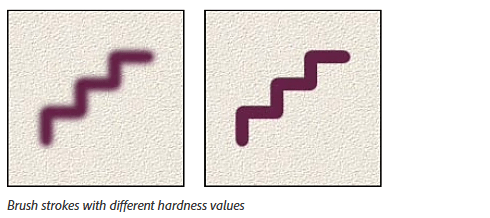
- Cách thay đổi: Nhấp vào mũi tên bên cạnh kích thước cọ vẽ trong thanh Tùy chọn để mở menu, sau đó điều chỉnh thanh trượt Độ cứng theo nhu cầu
Độ trong suốt:
- Chức năng: Xác định mức độ trong suốt hoặc mờ của nét vẽ. Độ mờ thấp tạo ra nét vẽ nhạt hơn, trong suốt, trong khi độ mờ cao làm cho nét vẽ đậm hơn
- Cách thay đổi: Tìm cài đặt Độ mờ ở đầu màn hình và điều chỉnh tỷ lệ phần trăm theo ý muốn. Bạn có thể thay đổi giá trị phần trăm để xác định độ trong suốt của hình vẽ. Càng tăng cao, độ trong suốt càng giảm

Kích thước cọ vẽ:
- Việc cần làm: Thay đổi độ rộng của nét vẽ
- Cách thay đổi: Sử dụng thanh trượt Kích thước trong menu thả xuống Chọn Bàn chải hoặc nhấn các phím ngoặc vuông [ ] trên bàn phím để điều chỉnh nhanh.
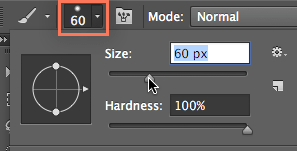
Mẹo vẽ bằng cọ:
- Việc cần làm: Cho phép bạn chuyển đổi giữa các hình dạng và kết cấu cọ vẽ khác nhau, như bút, bút đánh dấu và hơn thế nữa
- Cách thay đổi: Mở menu Brush Picker và chọn từ các loại cọ khác nhau để tạo hiệu ứng độc đáo
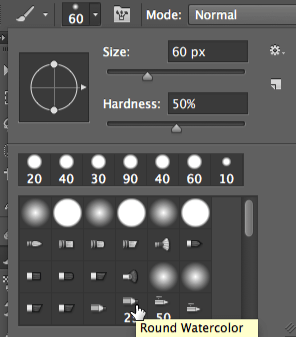
Thêm mẹo vẽ
Nâng cao kỹ năng vẽ bằng cọ với những mẹo hữu ích sau:
- Tạo các đường thẳng hoàn hảo: Giữ phím Shift trong khi vẽ, các đường của bạn sẽ luôn thẳng hoàn hảo. Công việc này áp dụng cho cả đường ngang và dọc, rất phù hợp để tạo các hình dạng và đường viền chính xác
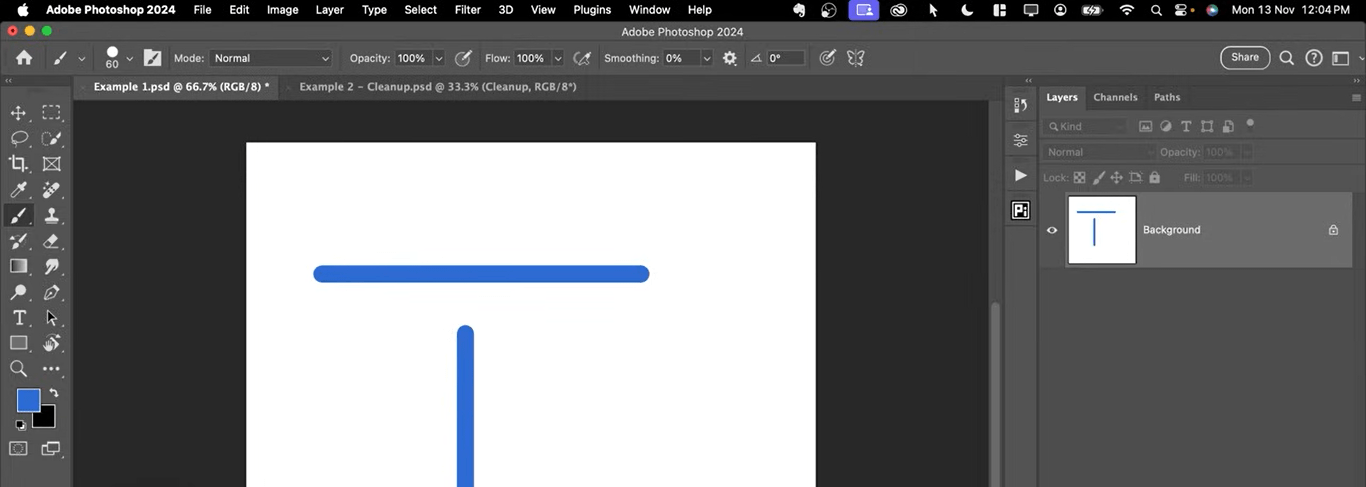
- Vẽ đường thẳng ở mọi góc: Để vẽ một đường thẳng theo bất kỳ hướng nào, nhấp vào điểm bắt đầu, giữ phím Shift, sau đó nhấp vào điểm kết thúc mong muốn. Thao tác này sẽ kết nối hai điểm bằng một đường thẳng hoàn hảo
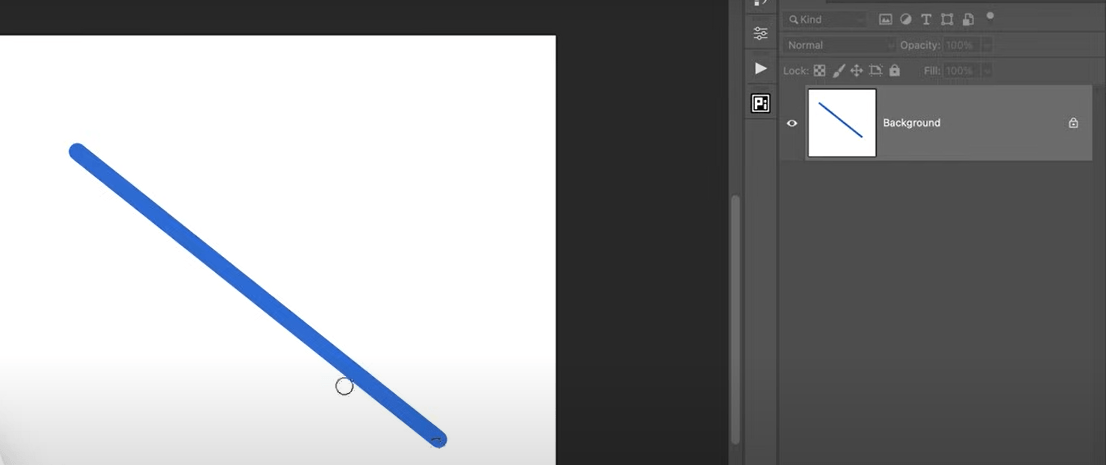
- Kết nối nhiều đường: Giữ phím Shift trong khi nhấp vào các điểm khác nhau trên canvas để tạo các đường thẳng kết nối, tạo thành các góc nhọn và hình dạng chính xác
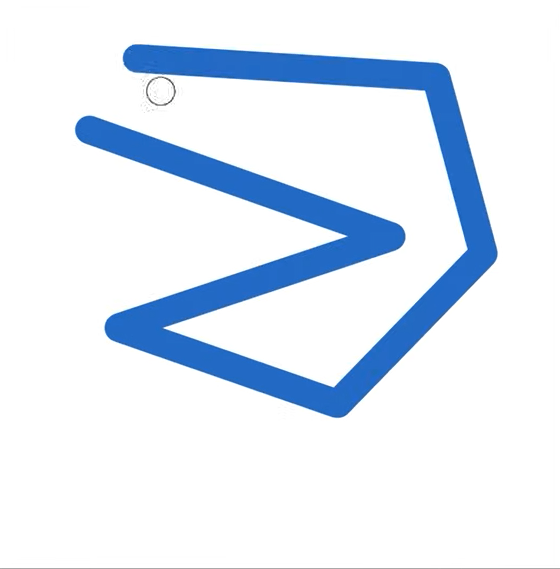
4. Vẽ bằng công cụ bút
Công cụ Pen trong Photoshop là một tính năng thiết yếu để tạo đường dẫn chính xác, che lớp, lựa chọn, vẽ hình dạng và hơn thế nữa.
Không giống như các công cụ vẽ (như công cụ Eraser hoặc Lasso), công cụ Pen cho phép bạn kiểm soát hoàn toàn hướng và độ cong của đường vẽ. 'Path' là tên gọi khác của các đoạn đường thẳng dựa trên véc tơ trong Photoshop.
Bắt đầu với công cụ bút
Trước khi bắt đầu vẽ bằng công cụ Pen, hãy lưu đường dẫn công việc của bạn trong bảng Paths để tránh mất dữ liệu do vô tình.
Chọn công cụ Pen từ thanh công cụ (hoặc nhấn P) và làm quen với con trỏ, trông giống như biểu tượng bút cho đến khi bạn thêm các điểm neo.
Tạo đường thẳng và đường cong
Điểm neo (Anchor points) kiểm soát hình dạng và hướng của đường dẫn trong Photoshop, cho phép bạn tạo ra các đường thẳng và đường cong.
Bước 1: Nhấp vào khung vẽ để tạo điểm neo nơi bạn muốn bắt đầu
Bước 2: Để tạo các đường thẳng, tiếp tục nhấp vào các điểm khác nhau dọc theo đường bạn muốn, tạo các điểm neo kết nối thành các đường thẳng
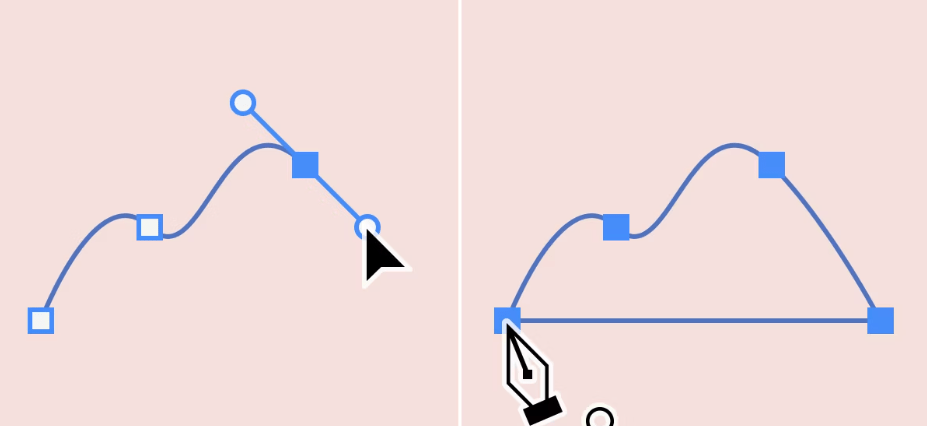
Bước 3: Để vẽ đường cong bằng công cụ Pen, nhấp và kéo để đặt điểm neo với các tay cầm định hướng để tạo hình đường cong, cho phép điều chỉnh mượt mà giữa các điểm.
⚡Mẹo chuyên nghiệp: Sử dụng công cụ Curvature Pen (Shift + P) để vẽ đường cong dễ dàng hơn — chỉ cần nhấp vào các điểm để tạo đường cong mượt mà mà không cần điều chỉnh chính xác các điểm neo.
Đóng đường dẫn
Bước 1: Nhấp lại vào điểm bắt đầu để đóng đường vẽ. Một vòng tròn nhỏ sẽ xuất hiện bên cạnh con trỏ công cụ Bút, biểu thị đường vẽ đã đóng
Bước 2: Nếu bạn muốn giữ đường dẫn mở (để tùy chỉnh các đường hoặc hình dạng không cần kết nối), chỉ cần tránh nhấp lại vào điểm bắt đầu
Tạo hình dạng
Khác với đường dẫn, hình dạng tạo ra một hình ảnh rắn chắc, không chỉ là một đường thẳng. Dưới đây là cách tạo hình dạng:
Bước 1: Chọn tùy chọn Hình dạng và tạo hai điểm neo để tạo một đường cong. Photoshop sẽ tự động tô màu hình dạng bằng màu nền đã chọn
Bước 2: Kết hợp các hình dạng với đường dẫn và sử dụng các màu sơn khác nhau để tạo ra các hình minh họa phức tạp
⚡Mẹo chuyên nghiệp: Công cụ Pen cũng có thể đóng vai trò như một công cụ lựa chọn:
- Vẽ đường viền mong muốn bằng các điểm neo
- Lưu đường dẫn trong bảng Paths
- Tải nó dưới dạng lựa chọn bằng cách sử dụng Ctrl+Enter (Windows) hoặc Command+Return (Mac) để chỉnh sửa hoặc tách riêng chính xác
5. Vẽ hình dạng
Sử dụng công cụ Pen không phải là cách duy nhất để vẽ hình dạng. Bạn cũng có thể sử dụng công cụ Shapes để tạo ra nhiều hình dạng một cách dễ dàng.
Bước 1: Để truy cập công cụ Hình dạng, nhấn U trên bàn phím hoặc nhấp vào nút Hình dạng trên thanh công cụ
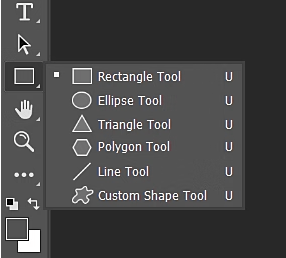
Bước 2: Khi ở thanh công cụ, nhấp và giữ biểu tượng nhóm công cụ Hình dạng để hiển thị các tùy chọn công cụ hình dạng có sẵn: Hình chữ nhật, Hình elip, Hình tam giác, Hình đa giác, Đường thẳng và Hình tùy chỉnh
Bước 3: Chọn công cụ cho hình dạng bạn muốn tạo
Bước 4: Nhấp và kéo trên canvas để tạo hình dạng của bạn. Giữ phím Shift trong khi kéo để giữ tỷ lệ (ví dụ: hình tròn hoặc hình vuông hoàn hảo)
Điều chỉnh màu nền, đường viền và các tùy chọn trộn
Để tùy chỉnh hình dạng của hình, hãy sử dụng các cài đặt trong thanh tùy chọn ở trên cùng khi hình của bạn đã được chọn. Tại đây, bạn sẽ tìm thấy các điều chỉnh khác nhau để tinh chỉnh thiết kế của mình.

- Tô màu: Chọn màu đồng nhất, màu chuyển dần hoặc hoa văn để tô màu hình của bạn
- Đường nét: Đặt màu sắc, độ dày và kiểu (đường liền, đường gạch ngang, đường chấm) của đường viền hình dạng của bạn
- Tùy chọn pha trộn: Áp dụng các hiệu ứng như bóng, ánh sáng hoặc vát bằng cách nhấp chuột phải vào lớp hình dạng của bạn và chọn Tùy chọn pha trộn
Kết hợp các hình dạng để tạo thiết kế phức tạp
Kết hợp các hình dạng trong Photoshop cho phép bạn tạo ra các hình minh họa, biểu tượng, logo, infographics và mẫu phức tạp bằng cách hợp nhất, trừ, giao nhau hoặc loại trừ các hình dạng khác nhau.
Khám phá các ví dụ sơ đồ đa dạng cũng có thể truyền cảm hứng cho những cách độc đáo để cấu trúc thiết kế của bạn.
Bước 1: Chọn menu Path Options từ thanh công cụ trên cùng, nằm bên cạnh Shape Options
Bước 2: Sử dụng các phép toán Boolean như Add (Thêm), Subtract (Trừ), Intersect (Giao nhau) hoặc Exclude (Loại trừ) để hợp nhất hoặc cắt các phần của hình dạng
Bước 3: Tạo các thiết kế phức tạp hơn bằng cách xếp nhiều hình dạng thành các lớp sử dụng bảng Layers và điều chỉnh kích thước, vị trí và độ mờ của chúng
⚡ Mẹo chuyên nghiệp: Truy cập nhiều hình dạng có sẵn trong Photoshop từ công cụ Hình dạng tùy chỉnh trong thanh công cụ Hình dạng. Bạn thậm chí có thể nhập các hình dạng tùy chỉnh của riêng mình từ các tệp đã lưu để tạo các thiết kế cá nhân hóa.
6. Vẽ bằng cọ hoặc mẫu tùy chỉnh
Tạo bút vẽ tùy chỉnh trong Photoshop mở ra một thế giới khả năng sáng tạo, cho phép tạo ra các kết cấu, mẫu và hiệu ứng độc đáo vượt xa các tùy chọn tiêu chuẩn. Tùy chỉnh các bút vẽ này với các đầu bút, độ cứng, kết cấu và hình dạng cụ thể, thậm chí có thể mô phỏng màu nước, sơn dầu hoặc than.
Dưới đây là cách tạo cọ vẽ tùy chỉnh hoặc nhập gói cọ vẽ cho tác phẩm nghệ thuật kỹ thuật số của bạn:
Tạo và sử dụng cọ tùy chỉnh
Bước 1: Bắt đầu bằng cách tạo một tài liệu mới trong Photoshop. Vẽ hình dạng mong muốn bằng Công cụ bút, Công cụ bút tự do hoặc Công cụ hình dạng, hoặc nhập một hình ảnh. Đảm bảo nền trong suốt
Bước 2: Xác định cọ vẽ. Chuyển đến Chỉnh sửa → Xác định cọ vẽ mặc định. Đặt tên cho cọ vẽ của bạn và nhấp vào OK. Cọ vẽ tùy chỉnh của bạn hiện đã được lưu trong bảng Cọ vẽ
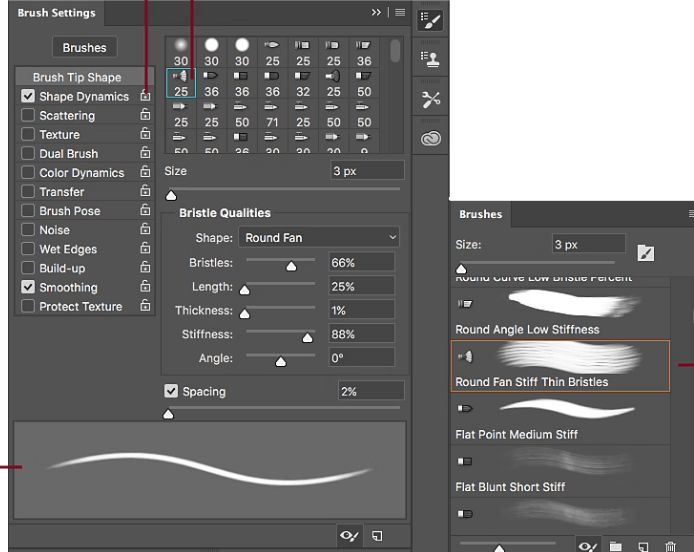
Bước 3: Tinh chỉnh hành vi của cọ vẽ bằng bảng Cài đặt cọ vẽ. Điều chỉnh các tham số như:
- Kích thước: Kiểm soát kích thước tổng thể của nét vẽ
- Khoảng cách: Xác định khoảng cách giữa các nét vẽ riêng lẻ
- Động lực hình dạng: Thay đổi hình dạng, kích thước và góc của đầu cọ để tạo nét vẽ động
- Cài đặt khác: Khám phá các tùy chọn như Phân tán, Kết cấu và Động màu để tạo ra nhiều hiệu ứng khác nhau
Chức năng xem trước nét vẽ thời gian thực ở dưới cùng của bảng điều khiển cho phép bạn hình dung tác động của cài đặt trước khi áp dụng chúng vào canvas.
Nhập bộ cọ cho hiệu ứng cụ thể
Một cách khác để sử dụng cọ tùy chỉnh là nhập cọ (nhiều cọ miễn phí và trả phí có sẵn trực tuyến) vào Photoshop.
Dưới đây là cách thực hiện:
Bước 1: Tải xuống gói cọ vẽ (ví dụ: cho màu nước, họa tiết, v.v.) từ các nguồn như Adobe hoặc các trang web của bên thứ ba. Bạn có rất nhiều tùy chọn miễn phí và trả phí trực tuyến
Bước 2: Để nhập, hãy vào Window → Brushes, nhấp vào biểu tượng bánh răng và chọn Import Brushes
Bước 3: Điều hướng đến tệp cọ vẽ đã tải xuống (định dạng . ABR) và tải tệp lên. Các cọ vẽ sẽ xuất hiện trong thư viện của bạn và có thể được sử dụng để vẽ hoặc tạo kết cấu
Bước 4: Bạn cũng có thể sử dụng tùy chọn tích hợp sẵn bằng cách mở menu bật lên và chọn Tải thêm bút vẽ. Ngoài ra, bạn có thể nhấp chuột phải vào bất kỳ bút vẽ nào trong bảng điều khiển và chọn Tải thêm bút vẽ từ menu
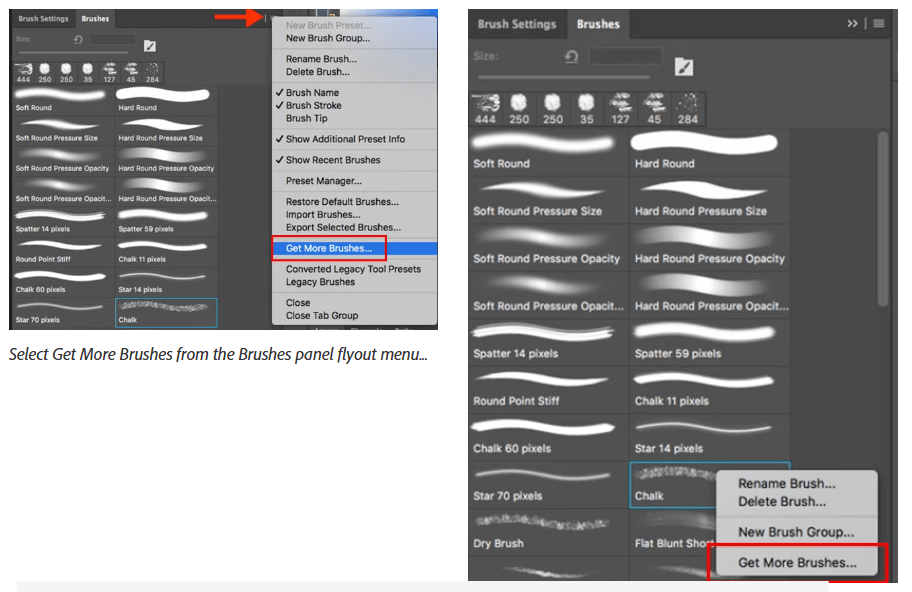
Giới hạn khi sử dụng Photoshop để vẽ
Mặc dù Photoshop là một công cụ tuyệt vời, nhưng nó cũng có những giới hạn:
- Đường cong học tập dốc: Việc thành thạo các công cụ kỹ thuật số của Photoshop có thể mất thời gian, đặc biệt là đối với người mới bắt đầu
- Vấn đề về hiệu suất: Các dự án phức tạp hoặc bản vẽ Photoshop có nhiều lớp hoặc khung vẽ lớn có thể gây ra hiện tượng chậm hiệu suất, làm gián đoạn luồng sáng tạo
- Tính linh hoạt của véc tơ bị giới hạn: Công cụ hình véc tơ của Photoshop thiếu độ chính xác của Illustrator, khiến nó ít phù hợp hơn với đồ họa có thể thay đổi kích thước như logo hoặc hình minh họa phức tạp
- Công cụ vẽ phác thảo cơ bản: Các công cụ vẽ phác thảo hoặc công cụ bút trong Photoshop không tiên tiến bằng những công cụ trong các phần mềm như Procreate, vốn mang lại cảm giác tự nhiên hơn và có nhiều preset tốt hơn
- Không có tính năng cộng tác thời gian thực: Không giống như các công cụ dựa trên đám mây như Figma, Photoshop không hỗ trợ cộng tác thời gian thực, điều này giới hạn khả năng làm việc nhóm
- Không dùng cho sơ đồ hoặc biểu đồ: Photoshop chủ yếu là phần mềm chỉnh sửa ảnh và không lý tưởng để tạo sơ đồ, bản đồ tư duy hoặc biểu đồ
Sử dụng ClickUp để vẽ
Nếu bạn đang tìm kiếm một công cụ kết hợp giữa sự sáng tạo và năng suất, ClickUp là lựa chọn phù hợp cho bạn.
Mặc dù chủ yếu được biết đến với tính năng quản lý dự án, ClickUp còn có các tính năng vẽ và lập kế hoạch trực quan hữu ích, chẳng hạn như ClickUp Docs, ClickUp Whiteboards và ClickUp Mind Maps.
Các công cụ này được thiết kế để quản lý dự án trực quan một cách liền mạch, hỗ trợ quy trình làm việc sáng tạo của bạn từ ý tưởng đến thực hiện. Cho dù là phác thảo ý tưởng, xây dựng sơ đồ hay lập bản đồ dự án một cách trực quan, ClickUp cung cấp các công cụ phù hợp để giúp bạn dễ dàng tổ chức và cộng tác.
Dưới đây là cách thực hiện:
- Tích hợp liền mạch: Chuyển bản phác thảo, sơ đồ và bản đồ tư duy thành công việc có thể thực hiện được, tích hợp trực tiếp vào quy trình làm việc của bạn
- Dễ học: Với giao diện trực quan, ClickUp có độ khó học tối thiểu, giúp bất kỳ ai có kỹ năng công nghệ cơ bản cũng có thể dễ dàng sử dụng
- Cộng tác thời gian thực: Cộng tác trực tiếp với nhóm của bạn, cho phép mọi người đóng góp và điều chỉnh bản phác thảo hoặc sơ đồ trong các phiên brainstorming
- Chuyển đổi công việc ngay lập tức: Chuyển đổi bất kỳ yếu tố nào trên Bảng trắng hoặc Bản đồ Tư duy thành công việc, dễ dàng chuyển từ ý tưởng sang thực hiện
- Tính năng vẽ linh hoạt: Vẽ phác thảo tự do hoặc tạo hình dạng và sơ đồ có cấu trúc, với các tùy chọn tùy chỉnh theo ý muốn
- Mẫu thiết kế đồ họa: Sử dụng các mẫu thiết kế đồ họa sẵn có để phát triển và hợp lý hóa chiến lược thiết kế và quy trình thiết kế đồ họa của bạn
- Bản đồ Tư duy để tổ chức: Hình dung những ý tưởng phức tạp với Bản đồ Tư duy, phân chia công việc và cải thiện sự rõ ràng trong nhóm. ClickUp, là một phần mềm hợp tác thiết kế, giúp dễ dàng thu hút mọi thành viên trong nhóm tham gia
- Sơ đồ quy trình làm việc: Hợp lý hóa các quy trình với sơ đồ quy trình làm việc, cung cấp các bước rõ ràng, được thiết kế sẵn để cải thiện hiệu quả trong các dự án thiết kế của bạn
Bảng trắng ClickUp để vẽ

Bảng trắng ClickUp cung cấp cho bạn một khung trống để hình dung ý tưởng của mình. Cho dù bạn đang vẽ sơ đồ, biểu đồ hay bản đồ tư duy, Bảng trắng ClickUp cho phép bạn phác thảo tự do, giúp bạn dễ dàng thể hiện ý tưởng một cách nhanh chóng.
Điều thú vị là bạn có thể biến bất kỳ yếu tố nào trên Bảng trắng ClickUp thành một nhiệm vụ chỉ bằng một cú nhấp chuột, thu hẹp khoảng cách giữa việc động não và thực hiện.
Cần thay đổi trong thời gian thực? Sử dụng mẫu bảng trắng để cộng tác, làm việc trực tiếp với nhóm của bạn, vẽ và kết nối ý tưởng một cách liền mạch trong các phiên brainstorming. Khả năng vẽ và tùy chỉnh hình ảnh trực tiếp mà không cần chuyển đổi công cụ khiến tính năng này trở nên thiết yếu cho các nhóm sáng tạo.
Bản đồ Tư duy cho sơ đồ có cấu trúc
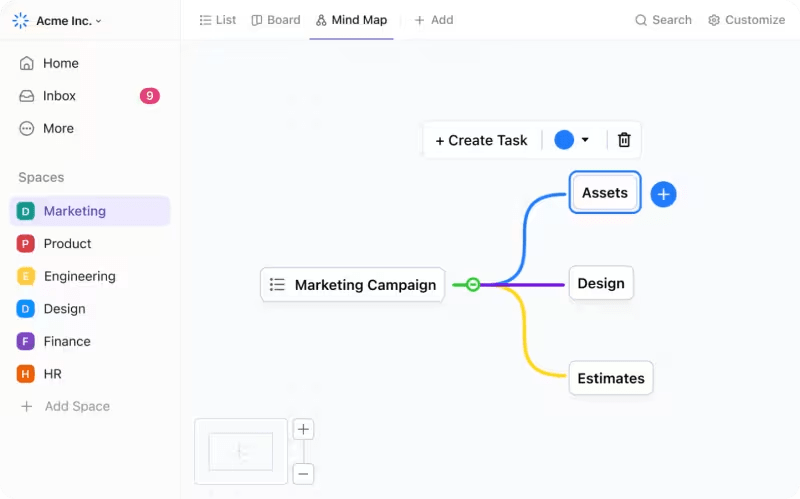
Nếu bạn cần một phương pháp có tổ chức hơn, Bản đồ Tư duy ClickUp là lựa chọn hoàn hảo để chia nhỏ các ý tưởng phức tạp thành các phần dễ quản lý. Bạn có thể phác thảo các công việc hoặc bước một cách trực quan, đảm bảo nhóm của bạn thống nhất và tập trung.
ClickUp là công cụ lý tưởng để lập kế hoạch, tạo phân cấp hoặc động não một cách có cấu trúc, vì vậy bạn cũng có thể sử dụng nó như một phần mềm vẽ sơ đồ. Đó chưa phải là tất cả. ClickUp còn cung cấp một loạt ví dụ về bản đồ tư duy để khơi dậy sự sáng tạo của bạn và khởi động các phiên động não.
Tính năng thiết kế ClickUp
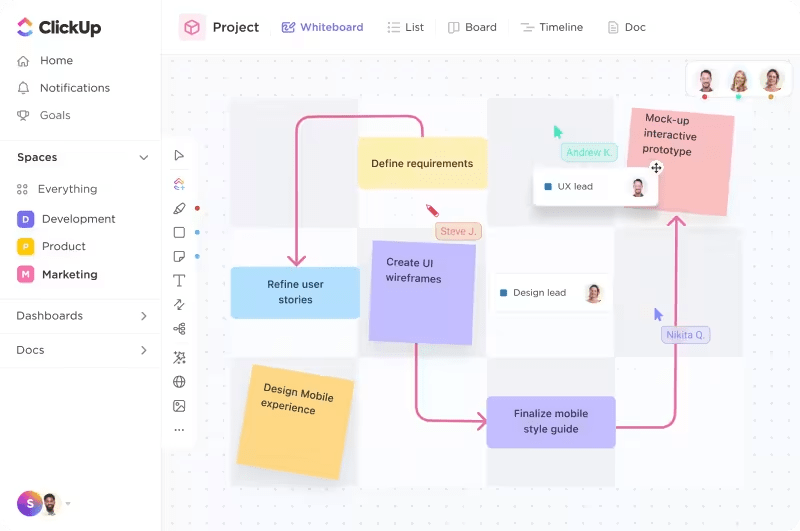
ClickUp Design cung cấp cho các nhà thiết kế đồ họa một nền tảng hợp lý với các công cụ AI để quản lý các dự án sáng tạo và thúc đẩy sự hợp tác. Các công cụ này bao gồm:
- Quản lý dự án được tối ưu hóa: Sắp xếp các yêu cầu thiết kế, dòng thời gian và khối lượng công việc của nhóm
- Kiểm tra thiết kế hiệu quả: Tích hợp tệp Figma hoặc InVision để kiểm tra nhanh chóng và nhận phản hồi thời gian thực
- Quy trình làm việc và mẫu tùy chỉnh: Truy cập các quy trình làm việc, mẫu và trường tùy chỉnh để quản lý các dự án thiết kế phức tạp và brainstorm hiệu quả trong nhóm
Giải phóng nghệ sĩ trong bạn với ClickUp
Khi nói đến việc tạo tác phẩm nghệ thuật, Photoshop là một lựa chọn tuyệt vời. Đây là một công cụ tốt để bắt đầu hành trình nghệ thuật của bạn. Tuy nhiên, nó không phải là một công cụ đa năng như ClickUp.
ClickUp có thể không có các công cụ vẽ nâng cao nhưng bù lại, nó tập trung vào quản lý dự án và trực quan hóa. Với Bảng trắng, Bản đồ Tư duy, Kanban, Gantt và nhiều tùy chọn khác, ClickUp là công cụ tốt nhất để hợp nhất sự sáng tạo với năng suất.
Phần mềm ClickUp còn có nhiều tính năng hơn nữa, vì vậy bạn cần tự mình trải nghiệm. Bạn còn chần chừ gì nữa?
Đăng ký ClickUp miễn phí ngay hôm nay.